Teme pentru WordPress
Teme pentru WordPress - de la orice șablon acestea sunt făcute și cum funcționează
Astăzi vreau să vorbesc despre teme pentru blog-ul dvs. pe WordPress (citiți despre modul de a crea un blog). Știind cât de important este aranjat orice subiect, va fi mai ușor să facă modificările sau completările necesare. În principiu, nimic complicat despre asta, dar la început ar putea fi în continuare o serie de probleme și nu este clar, așa că voi încerca să explice toate detaliile cele mai și este disponibil.

Descarca WordPress temă gratis, puteți, de exemplu, aici. După ce ați descărcat șablonul, este necesar să se despacheta. Apoi, va fi necesar pentru a accesa site-ul dvs. prin FTP și copiați folderul rezultat după dezarhivare director de design Wordpress temă:
Apoi te duci la panoul de administrare și selectați „Design“ element de meniu din stânga. Selectați opțiunea „Tema“ din meniu.
Care este structura și din care șablon este tema în WordPress?
Pentru a aplica o temă care vă place, faceți clic pe butonul „Activați“ de lângă miniaturi. Ca urmare, miniatura se va muta la „Current. “, Precum și orice modificare a aspectului blogului, în conformitate cu dorințele dumneavoastră.
Se pare că totul este simplu și clar. Dar este puțin probabil veți găsi o temă pentru WordPress, care să îndeplinească toate cerințele pentru o sută la sută. Cu siguranță, vrei ceva pentru a schimba, elimina sau adăuga. Dar cum se face? Nu este deosebit de dificil, dar trebuie să cunoască și să înțeleagă modul în care este amenajat, din care fișierele (template-uri) și este exact ceea ce fiecare dintre aceste fișiere este responsabil.
Subiect include întotdeauna un anumit set de template-uri, care sunt responsabile pentru înregistrarea secțiunilor individuale ale oricărei pagini web a blog-ul. Se pare că toate paginile web sunt colectate de la persoana de fișiere, cum ar fi proiectantul.
Unele dintre aceste fișiere, de exemplu, antetului și subsolului, utilizat pe toate paginile blogului, altele sunt folosite numai în anumite cazuri. O structură schematică într-un WordPress tema template-uri pot fi reprezentate astfel:
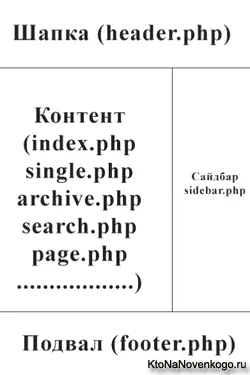
HEADER este responsabil pentru afișarea tuturor paginilor de pălării, de exemplu, top. De asemenea, au format meta tag-uri, care sunt incluse în antetul de cod HTML a paginilor web - pagina de titlu din titlu, setați codificarea limbii române, calea către fișier, foaia de stil, care trebuie să fie conectat pentru a seta proiectarea acestui site, etc.
Așa cum am scris în articolul Optimizarea WordPress temă blog. puteți înlocui secțiuni COLECTOR de cod cu apeluri inutile la baza de date de cod HTML static pentru a elimina excesul de sarcina pe server în formarea de pagini web.
Cap, așa cum au format în HEADER, rămâne aceeași pentru toate paginile web, dar conținutul conținutului blogului este generat de modele diferite de subiecte, în funcție de tipul de conținut este afișat. Luați în considerare acest lucru:
Pentru retragerea din bara laterală (bara laterală - un blog bara laterală WP) la dreapta sau la stânga de centrul paginii este fișierul SIDEBAR responsabil. În fiecare subiect, cu excepția SIDEBAR poate fi utilizat de mai multe șabloane de bare laterale. În cazul meu, primul panou lateral este format din codul SIDEBAR, dar apoi pentru că a făcut referire la SIDEBAR1 și SIDEBAR2, care formează o continuare două coloane (acum dezactivat).
Știind dispozitivul pe care îl utilizați teme, puteți înțelege cu ușurință ce este aveți nevoie pentru a face modificări la fișierul pentru a obține efectul dorit. Mai mult decât atât, posibilele utilizări ale modelelor diferite, în funcție de care dintre ele este disponibil. La început, acest lucru pare confuz, dar după ce a citit finalul articolului, veți vedea că totul aici este destul de logic și bine gândite.
Exemplu de conectare template-uri de la tema
ARHIVA el este probabil să se găsească dosarul cu tema curentă, dar dacă se întâmplă să teribil - chiar și nu va fi - va fi obligat să utilizeze nucleul WordPress un fișier numit INDEX.
Iată un șablon obținut prin utilizarea logicii în WordPress. Și acum, înarmat cu exemplul de mai sus, să ne uităm la modul de a le folosi pentru diferite pagini web ale blogului.
Pentru a contacta tema curentă diverse template-uri WordPress
Luați în considerare toate opțiunile posibile pentru paginile web care sunt utilizate, de obicei, și secvența de utilizare a fișierelor disponibile în folderul cu tema:
- Start, desigur, ar trebui să fie pe pagina principală. Pentru a contacta șabloanele vor fi după cum urmează. În primul rând, WordPress va arăta în dosarul:
HOME fișier și nu a găsi-l va face apel la INDEX:
- HOME
- INDEX
- SINGLE
- INDEX
Pentru a afișa o pagină statică poate specifica un anumit șablon direct de admin WordPress. Pentru a face acest lucru atunci când creați sau modificați un post trebuie să alegeți din „Format“ lista verticală necesare:
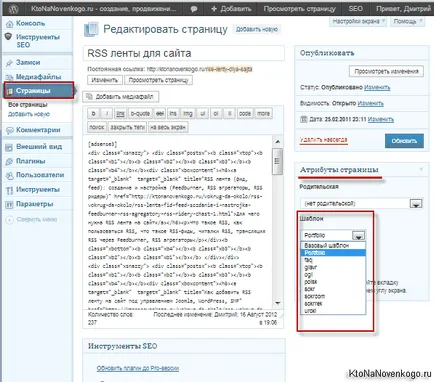
Aceste fișiere sunt necesare pentru a crea în prealabil și adăugați dosarul la tema. La început, este sigur de a introduce numele în acest fel:
Dacă nu selectați din această listă ceva care WordPress va căuta fișierul PAGE, și nu-l va găsi folosi toate același indice:
Mult noroc! Ne vedem în curând pe paginile de blog KtoNaNovenkogo.ru
Dmitri, am creat un blog pe WordPress motor. Prin modul în care am luat o mulțime de urokov.Spasibo pentru lecții.
Imaginile sunt afișate în browser-ul toate într-adică un cadru negru.
În alte browsere în mod normal.
În proprietățile cadrului imaginii în cazul în care am pus 0
Cel mai interesant este faptul că cele două imagini sunt afișate în mod normal. Am comparat ceea ce este diferența în valorile din fotografie, totul converge.
Am deja în moduri diferite, toate fără nici un scop. Cadre și așa mai există doliu.
AMPS Prompt care trebuie să facă acest lucru în mod normal afișată adică.
Bună ziua, nu le poate găsi un șablon unic (
Acum, că este afișat numai:
-Vezi un popândău?
-Și eu nu văd. Și este!
de mult am căutat astfel - nu este.
Respect pentru tine Andrew. bine făcut, blog-ul de calitate foarte înaltă. Totul este bine el însuși pictat în SEO și site-ul de dezvoltare timp de 4 ani, dar mai ales cu vordpresom care nu sunt angajate. și ați pictat totul pe rafturi.
ovații prelungite. serios 🙂
Stare de sănătate bună! Asta e ceea ce problema am avut un blog pe gazda mea reală pe care am făcut unele corecturi, adăugiri. Și am vrut să fac acest lucru pentru a doua oară pe gazda locală, migrează tot ce am făcut acolo (în timp real), înapoi la nivel local.
Am citit logic că, dacă un blog a umplut o gazdă reală cu un local, puteți să îl copiați înapoi. dar există o eroare la nivel local: Eroare de stabilire a unei conexiuni bază de date. Pentru decorarea mea întristarea a dispărut, iar acum gazda locală este un blog, dar fără execuție - toate pe partea stângă.
Din nou, am găsit tema la wp-content / Thermes dosar, dar nimic nu sa schimbat. Acesta poate fi cazul în baza de date. Am o bază de date arhivate, dar eu nu știu cum să-l folosească pentru a restabili. Dacă vă poate ajuta. Dacă explicația va lua o mulțime de spațiu, arunca de pe e-mail meu, pe care am. Vă mulțumim anticipat. Gennady.
Buna ziua, am această problemă, instalați WordPress, plugin seoquke (browser) prezinta 4 link-uri externe (
Servicii on-line a verifica link-uri externe, aceste link-uri nu mă văd.
Ce fac? aceste link-uri vor lua-mi greutatea paginii?